Почему не работает Android Pay

Почему не работает Android Pay. Платёжная система Android Pay всё время расширяет рамки своей географии. И теперь всё больше потребителей в разных странах мира могут воспользоваться данной системой для более комфортного шоппинга. Совершать покупки с помощью своего смартфона можно очень быстро и без потребности носить с собой наличные и платёжные карты. Данная возможность является очень удобной, а для некоторых пользователей даже необходимой. При активации приложения Android Pay , к сожалению, иногда система выдаёт сообщение, что на устройстве не поддерживается Android Pay. В этой статье мы расскажем как исправить эту ошибку.
Почему не работает Android Pay?
О том, как работает Андроид Пей и как воспользоваться данной платёжной системой вы можете прочесть более подробно в нашей статье — Как пользоваться Android Pay на устройствах Андроид .
Есть несколько причин, по которым использование Android Pay будет невозможным, а именно:
- на устройстве установлена операционная система Андроид 4.3 или ниже
- отсутствуют или не установлены технологии NFC и HCE на смартфоне
- активированы права суперпользователя (рут-права)
- на устройстве установлена версия операционной системы Андроид для разработчиков
- установлена программа Samsung MyKnox
- разблокирован загрузчик операционной системы Андроид
- изменения в заводских настройках гаджета
- модель устройства не поддерживает Android Pay

Android Pay не поддерживается на вашем устройстве. Как исправить?
Некоторые пользователи сталкиваются тем, что Android Pay не поддерживается на устройстве и задаются вопросом — почему не работает Андроид Пей? В случае если на устройстве версия операционной системы Андроид ниже, чем 4.4 или на нём нет поддержки NFC и HCE, то предпринимать какие-либо действия не имеет смысла.
Единственным вариантом, чтобы пользоваться Android Pay, является приобретение нового гаджета с поддержкой необходимых технологий.
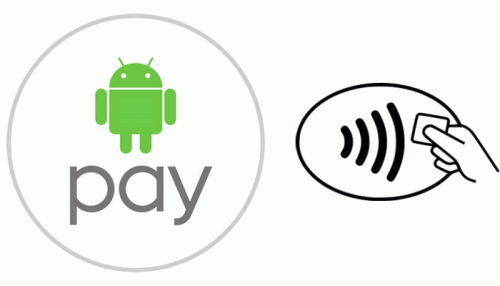
Если же данные причины отсутствуют и Android Pay всё равно не выполняет свои функции, то воспользуйтесь нижеуказанной инструкцией:
- в настройках устройства активируйте работу с NFC. Нужно зайти в настройки телефона, выбрать «Подключения» или в некоторых моделях сразу есть пункт NFC и передвинуть ползунок в сторону активации
- переустановить Android Pay на устройстве. В приложении зайти в «Настройки», далее перейти в раздел «Бесконтактная оплата», после этого «Основные средства оплаты» и выбрать Android Pay
- удалить рут-права. Как это сделать, вы можете прочесть в нашей статье – Как удалить рут-права с Андроид
- следующий шаг — это блокировка загрузчика
- активировать HCE Wallet. Для этого нужно зайти в настройки приложения Android Pay, далее перейти в «Расположение элемента безопасности» и активировать функцию — «Использовать HCE Wallet»
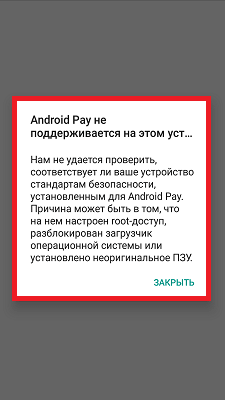
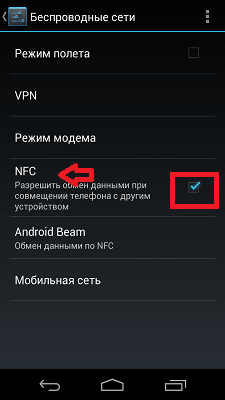
Можно ли использовать Android Pay с рут-правами на смартфоне?
Да, можно. Если вы хотите чтобы Android Pay работал на устройстве с правами суперпользователя, необходимо скрыть наличие рут-прав от платёжной системы. Для этого установите программу Magisk . Но данный способ не подходит для Google Pixel и Pixel XL.
Если у вас установлены официальные рут-права SuperSU (Android 6.0 и выше) или MagiskSU, то будет достаточно установить Magisk Manager . После этого нужно будет из Magisk Manager установить или обновить приложение Magisk. И перезагрузить гаджет.
Если же у вас активированы другие рут-права, то необходимо будет их удалить и установить один из вышеупомянутых прав суперпользователя — SuperSU или MagiskSU.
Как настроить Mir Pay на Android и платить им вместо Google Pay
Несмотря на то что подтверждённой информации о блокировке Google Pay в России пока не поступало, исключать такую вероятность полностью по-прежнему нельзя. Не далее как сегодня ночью Google прекратила продавать рекламу у нас в стране, а значит, есть риск дальнейшего повышения ставок. Поэтому нужно быть готовым к тому, что бесконтактный платёжный сервис поискового гиганта тоже может перестать работать. Но это не значит, что возможность оплачивать покупки телефоном после этого исчезнет полностью. Просто нужно настроить на Android Mir Pay и платить уже с его помощью.

Mir Pay поможет вам сохранить возможность платить телефоном даже при отключении Google Pay
Mir Pay — это российский сервис бесконтактных платежей для Android, который разрабатывает Национальная система платёжных карт (НСПК). Несмотря на то что Mir Pay не работает на iOS (хотя местные власти ведут переговоры с Apple о добавлении его в App Store), это всё-таки очень универсальный сервис.
Как включить Mir Pay на Android
Mir Pay работает с картами большинства российских банков, выпущенных под эгидой платёжной системы Мир. Поэтому неважно, чья у вас карта — Сбербанка, Тинькофф банка или ВТБ — оплачивать ей покупки смартфоном можно будет в любом случае, вне зависимости от суровости американских и европейских санкций.
- Скачайте приложение Mir Pay из Google Play или AppGallery;
- Запустите его, дайте запрашиваемые привилегии и авторизуйтесь;
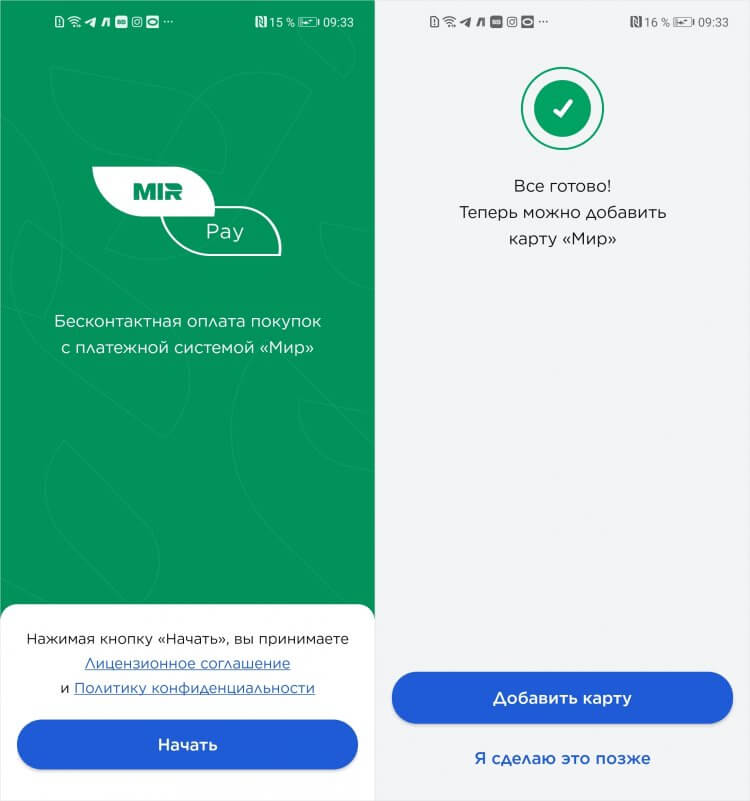
Добавить в Mir Pay можно карту почти любого банка, если она выпущена под эгидой Мир
- Нажмите «Добавить карту» и либо сфотографируйте её, либо отсканируйте с помощью NFC;
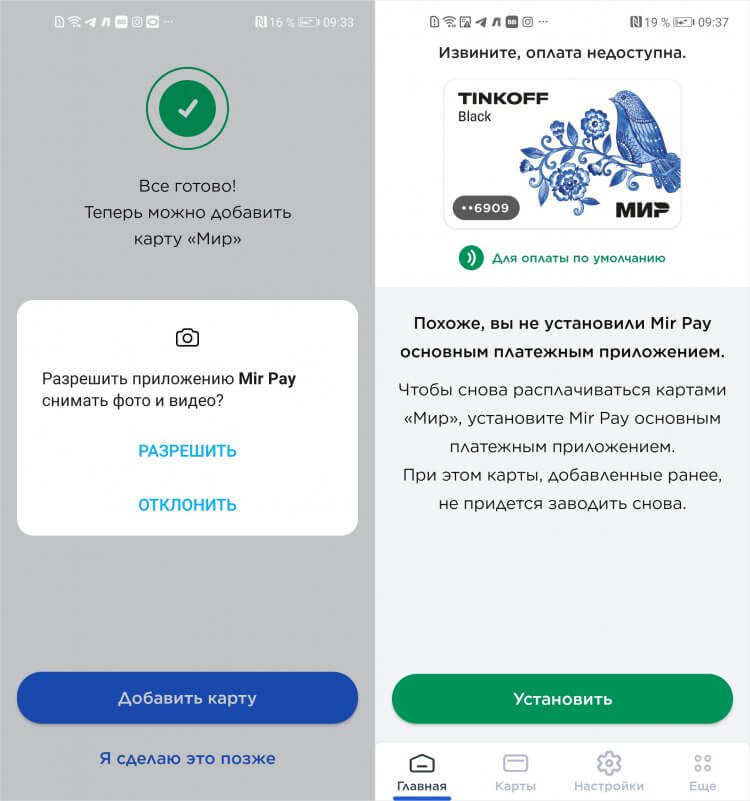
Главное не забыть включить Mir Pay как платёжное средство по умолчанию
- Введите CVP-код из трёх цифр, который располагается на задней части карты;
- Включите Mir Pay для оплаты покупок по умолчанию вместо Google Pay.
Google отключает бесконтактные платежи для 5 банков из РФ. Какие альтернативы есть у Google Pay
В принципе, ничего сложного. Но некоторые пользователи жалуются на две проблемы, с которыми сталкиваются при настройке Mir Pay на Android. Вот они:
- Mir Pay пишет: вы пытаетесь добавить карту, отличную от платёжной системы Мир.
- Mir Pay не работает как платёжное средство по умолчанию при поднесении к терминалу.
Первая проблема, как показывает практика, довольно распространённая. Она проявляется у многих при добавлении карты сканированием бесконтактного модуля при помощи NFC. Я трижды прикладывал «пластик» к задней части смартфона, прежде чем Mir Pay принял карту. Мне так и не удалось понять, почему это происходит, но у меня есть версия.
Она заключается в том, что смартфон просто не успевает правильно считать карту, например, если вы убираете её слишком быстро или просто вертите ей, пытаясь заставить NFC сработать. Когда я просто приложил карту на несколько секунд к задней крышке своего аппарата и дождался срабатывания, всё распозналось без каких-либо проблем.
Как настроить Mir Pay
Вторая проблема решается не менее просто — нужно просто включить Mir Pay как платёжное средство по умолчанию. Сделать это можно двумя способами.
В самом приложении:
- Запустите Mir Pay у себя на Android-смартфоне;
- Перейдите в раздел «Настройки» внизу экрана;
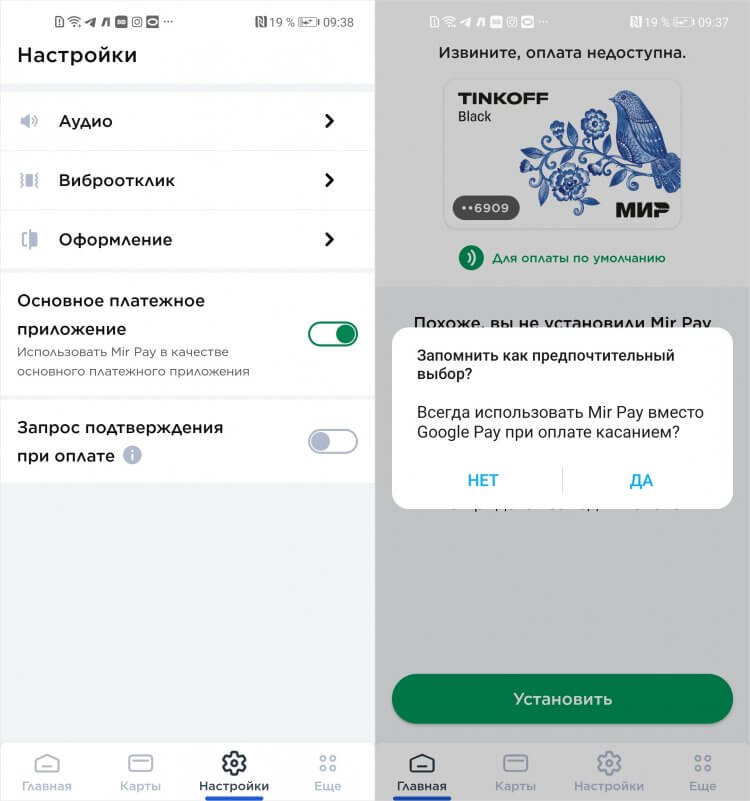
Mir Pay нужно обязательно выбрать платёжным средством на Android по умолчанию
- Включите «Основное плаатёжное приложение»;
- Подтвердите переключение платёжного средства.
В настройках Android:
- Перейдите в «Настройки» и выберите «Другие соединения»;
- В открывшемся окне перейдите в раздел с настройкой NFC;
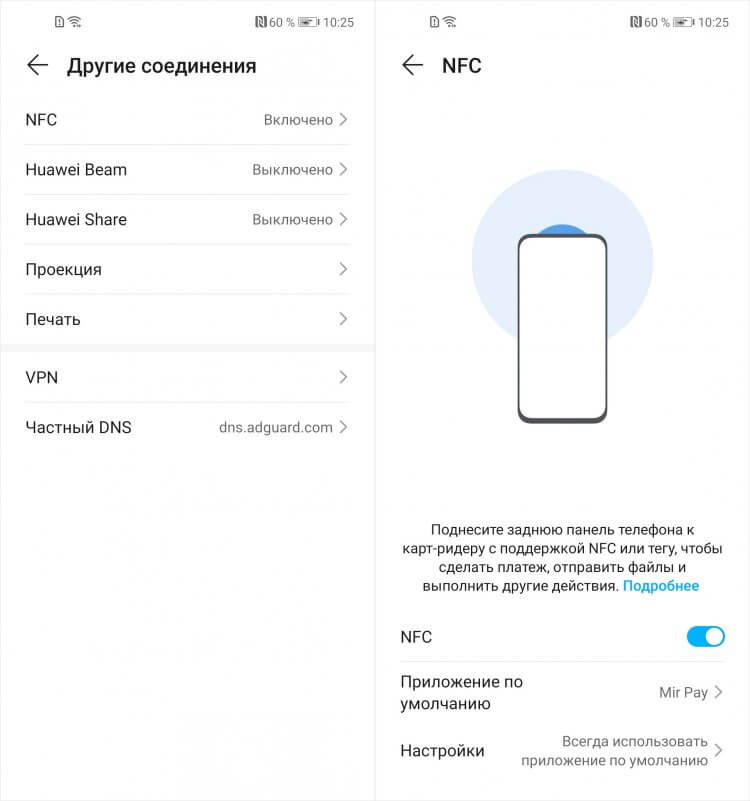
Заменить Google Pay на Mir Pay можно в настройках
- Отыщите и откройте вкладку «Приложение по умолчанию»;
- В выпадающем меню выберите Mir Pay как платёжное средство.
Как платить Mir Pay
По сути, Mir Pay работает точно так же, как Google Pay. Чтобы оплатить покупку, вам необходимо просто включить экран кнопкой питания и приложить смартфон к терминалу на кассе. В этот момент произойдёт распознавание и Mir Pay передаст ему токен с платёжной информацией. Подтверждение биометрией не требуется. Но только для покупок на сумму до 3000 рублей. У Google Pay максимальная сумма ограничена 1000 рублей.
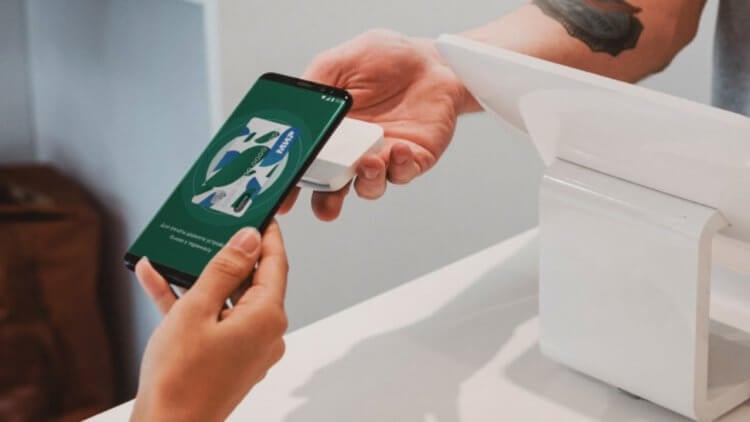
Mir Pay принимают везде, где принимают карты Мир
Для оплаты покупок через Mir Pay интернет не требуется. То есть в теории вы можете платить, даже если трафик закончился или тариф в принципе не предусматривает доступ в Сеть. Однако количество платёжных токенов Mir Pay, которые и позволяют платить, ограничен, и для их восполнения смартфону нужно подключаться к интернету. Как правило, это должно происходить каждые 10 транзакций. Так же устроен и Google Pay, так что ничего криминального тут нет.
Отключат ли Андроид в России и можно ли от этого защититься
Очень удобно, что Mir Pay будут принимать везде, где проходит оплата картами Мир. Даже терминалы подсанкционных банков — а их на сегодня пять: ВТБ, Открытие, Новикомбанк, Совкомбанк и Промсвязьбанк — не откажут вам в транзакции при использовании Mir Pay. Другое дело, что в интернет-магазинах и онлайн-сервисах отечественный сервис бесконтактной оплаты принимают неохотно. Ни Яндекс.Такси, ни Ламода, ни какой-нибудь СберМегаМаркет Mir Pay не поддерживают.

Теги
- Google Pay
- Mir Pay
- Приложения для Андроид
Наши соцсети
Новости, статьи и анонсы публикаций
Свободное общение и обсуждение материалов
Не работает Google Pay? Мы знаем, что делать!
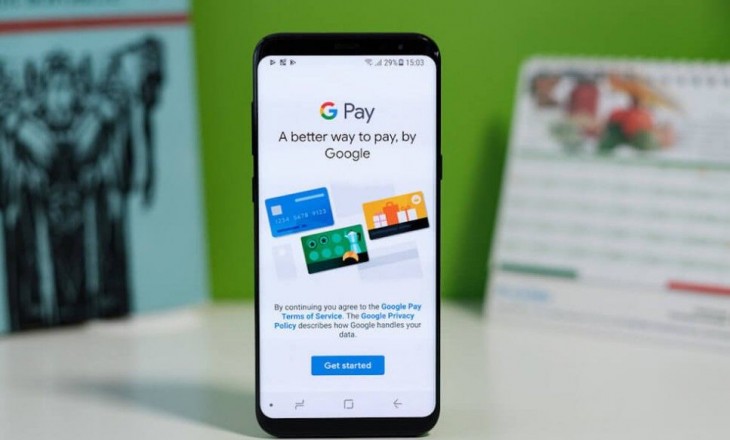
Пользователи смартфонов нередко сталкиваются с ситуацией, когда не работает Google Pay и оплата не проходит. Пути решения проблемы зависят от обстоятельств — не устанавливается приложение, не получается добавить или удалить карту, возникли трудности с проведением платежа в магазине и т. д. Ниже рассмотрим каждую из ситуаций, приведем возможные причины и способы их устранения.
ВАЖНО! Сервисы Google Pay не работают в России с марта 2023 года.
Частые проблемы и пути решения
В случае, когда не работает Андроид Пей, начните с общей диагностики. Важно понять, в чем именно проблема — в установке, добавление/удалении карты, самом приложении или оплате. Для удобства рассмотрим каждый вариант отдельно.
Не работает Google Pay
Если раньше Гугл (Андроид) Пей функционировал нормально, а теперь не работает, причина может быть в телефоне или программе.
- Устарело ПО. Разработчик смартфона время от времени выпускает обновления и исправляет имеющиеся ошибки. Задача пользователя — проверять их наличие, загружать и устанавливать в телефон. Как вариант, можно установить автоматическое обновление в настройках.
- Низкий заряд батареи. При рассмотрении вопроса, почему не работает Android Pay, важно помнить об уровне заряда аккумулятора. Если АКБ разряжен, приложение может не запуститься, а на дисплее появляется соответствующая надпись. Для решения проблемы перезагрузите аппарат.
- Программный сбой. Бывают ситуации, когда Гугл (Android) Pay не работает или периодически «вылетает». Если рассмотренные решения не помогли, можно удалить софт и поставить его снова.
Если смартфон поддерживает Андроид Пей и соответствует требованиям Google, проблемы с ПО возникают крайне редко.

Не устанавливается
При попытке установить приложение Google Pay многие сталкиваются с трудностями. Выделим главные причины:
- Несоответствие ПО требованиям компании Гугл. Установка Гугл Пей доступна для смартфонов, имеющих ОС Андроид 5.0 и выше. В ином случае нужно обновить систему (если это возможно) или купить новый телефон, поддерживающий систему.
- Отсутствие модуля NFC. Нередко возникают ситуации, когда Google (Android) Pay не устанавливается и не работает при отсутствии устройства NFC или его отключения. Нужно убедиться в наличии модуля. Это можно сделать в характеристиках или через настройки аппарата. При наличии NFC его необходимо включить.
- Нахождение не в той стране. Граждане Беларуси или ряда других стран жалуются, мол, не могу установить Андроид Пей. Причина в том, что программа поддерживается не во всех государствах. Сегодня Android Pay доступна в США, Польше, России, Украине, Великобритании и ряде других стран. Полный перечень можно найти на странице сервиса Google. Этот нюанс нужно учесть при планировании поездки в другую страну.
- В телефоне предусмотрены root права или установлено кастомное ПО. Приложение Google Pay не работает во «взломанных» устройствах из-за снижения уровня безопасности. При попытке установить приложение вываливается ошибка. Для исправления ситуации может потребоваться сброс до заводских настроек, а в случае с root — использование специальной программы Magisk для маскирования прав суперпользователя.
- Смартфон не одобрен компанией Гугл и не имеет защиту ПО. Android Pay не работает на устройствах, которые не проверены Google. Этот нюанс нужно учесть на этапе покупки аппарата.
Бывают ситуации, когда ошибка появляется в момент загрузки Гугл Пей с магазина. Причиной может быть банальная блокировка загрузчика.
Не добавляется карта
Владельцы смартфонов с Android жалуются на ситуации, когда не добавляется карта в приложение. Иногда попадаются комментарии, мол, не могу ввести индекс в Андроид Пей или другие данные. Выделим главные причины:
- Банк-эмитент пластиковой карты не работает с сервисом Гугл и не поддерживает Android Pay. Во избежание проблемы нужно сразу уточнить, какие банки работают с сервисом бесконтактных платежей, кроме крупных ассоциаций типа Сбербанка или того же ВТБ. Кстати, не забывайте, что есть еще возможность оплаты по QR-коду через ВТБ.
- Платежная карта имеет явные повреждения. Пользователь наводит камеру на «пластик», но данные не сканируются. Для решения проблемы можно использовать ввод информации вручную или поменять «пластик».
- Ошибка владельца. Карта не добавляется, если пользователь ошибся при вводе информации — периода действия, 16-значного номера или других сведений. Во избежание таких проблем важно внимательно вводить данные.
- Неправильный код. При добавлении «пластика» на телефон приходит подтверждение в виде набора символов. Ключ из SMS нужно перенести в специальное поле. Таким способом человек подтверждает указанных данных и личность. Ввод неправильного кода при добавлении «пластика» в Android Pay приводит к блокировке добавления карты.

При подвязке «пластика» будьте внимательны, чтобы избежать ошибок. Все данные должны вводиться корректно. Даже если «пластик» подвяжется, но сведения некорректны, платежный сервис работать не будет.
Не удаляется карта
Бывают ситуации, когда добавленный ранее «пластик» не удаляется. Такая необходимость возникает при смене карты и реквизитов платежного инструмента. В обычном режиме удаление производится через приложение. Необходимо зайти в Гугл Pay, выбрать способы оплаты, нажать на интересующую карту и удалить ее.
Если такой метод не работает, можно отвязать «пластик» через официальный сайт Гугл. Для этого войдите в «Центр платежей» на ПК или через телефон, слева выберите раздел «Способ оплаты», найдите свою карточку и удалите ее. На завершающем этапе нужно подтвердить свое действие. В крайнем случае, если приложение не работает, и карта не удаляется, можно деинсталлировать Android Pay, а после установить его с нуля.

Не получается оплатить
Владельцы смартфонов часто интересуются, почему не работает Google Pay при попытке оплаты товара в магазине. Здесь может быть множество причин:
- Смартфон находится в режиме блокировки . По правилам телефон с Гугл (Android) Pay нужно подносить к терминалу в разблокированном состоянии. В ином случае платежный сервис не работает.
- Модуль NFC отключен или принимающий аппарат (терминал) не улавливает его сигнал. Для решения проблемы нужно поменять позицию смартфона, к примеру, поднести его ближе.
- Времени контакта между смартфоном и терминалом не хватило для проведения транзакции. Аппарат нужно удерживать до тех пор, пока не появится зеленый флажок.
- Телефон вибрирует, на дисплее видна зеленая отметка, но сервис не работает. Это свидетельствует о том, что Android Pay передал данные, но терминал не отвечает (пищит и подает другие странные звуки). В таком случае нужно обратиться за помощью к человеку за кассой.
- Отклонение «пластика». Если карточка не работает, и терминал отказался проводить операцию, нужно обратиться в банк для выяснения причины. Возможно, платежный инструмент заблокирован или возникли другие трудности.
- Низкий баланс. Иногда Android Pay не работает из-за нехватки средств на карточке клиента. Проверьте баланс и убедитесь, что денег достаточно для проведения платежа.
- Отключился NFC-модуль. Перейдите в настройки и включите его снова.

Если указанные действия не дали результата, и Гугл (Android) Pay все равно не работает, попробуйте удалить карту и добавить ее снова. Если трудности возникают со всеми видами бесконтактных платежей, обратитесь в техподдержку Гугл Пей.
Источник https://upgrade-android.ru/stati/stati/4002-pochemu-ne-rabotaet-android-pay.html
Источник https://androidinsider.ru/polezno-znat/kak-nastroit-mir-pay-na-android-i-platit-im-vmesto-google-pay.html
Источник https://besprovodnik.ru/ne-rabotaet-google-pay/

